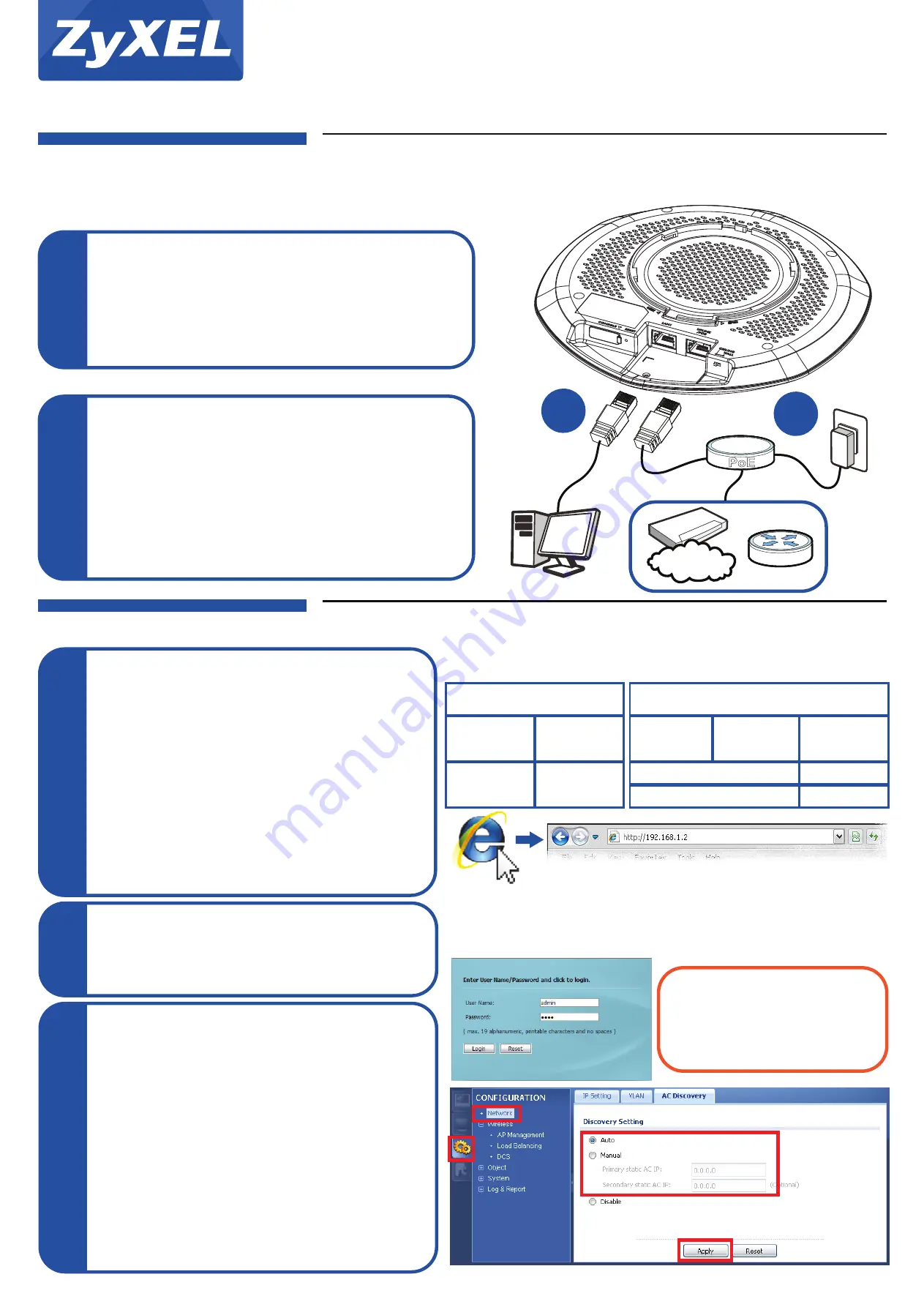
Quick Start Guide
WAC6103D-I
Unified Pro Access Point
1/2
For more information, please refer to the User's Guide at www.zyxel.com.
Initial Configuration (Standalone AP)
Počáteční konfigurace | Počiatočná konfigurácia
| Konfiguracja początkowa
Kezdeti beállítások | Първоначална Конфигурация
Configurare iniţială (AP autonom)
Predvolené prihlasovacie údaje | Domyślne parametry logowania
Alapértelmezett Belépési Jelszavak | Данни за Свързване по Подразбиране |
Detalii privind logarea implicită
IP Address: 192.168.1.2
User Name: admin
Password: 1234
SSID: ZyXEL
Wireless Security: Disabled
Výchozí přihlašovací údaje
1
2
By default, the WAC6103D-I can be managed by an AP Controller (AC) in the same IP subnet (Auto). To allow
the WAC6103D-I to be managed by an AC in a different network, go to Configuration > Network > AC Discovery,
select Manual and enter the AC’s IP address. To go back to standalone AP mode, reset the WAC6103D-I.
Ve výchozím nastavení lze WAC AP
ř
ídit AP kontrolerem (AC) ve stejné podsíti IP (Auto). Pokud má
ř
ízení WAC AP
provád
ě
t kontroler v jiné síti, p
ř
ejd
ě
te do Configuration (Konfigurace) > Network (Sí
ť
) > AC Discovery
(Rozpoznání AC), zvolte položku Manual a zadejte IP adresu kontroleru. Režim samostatného AP obnovíte
resetováním WAC AP.
V predvolenom nastavení je možno WAC AP riadi
ť
AP kontrolerom (AC) v rovnakej podsieti IP (Auto). Ak má
ovládanie WAC AP vykonáva
ť
kontrolér v inej sieti, prejdite do Configuration (Konfigurácia) > Network (Sie
ť
) > AC
Discovery (Rozpoznanie AC), vyberte položku Manual a zadajte IP adresu kontroléra. Režim samostatného AP
obnovíte resetovaním WAC AP.
Domy
ś
lnie punkt dost
ę
powy WAC mo
ż
e by
ć
zarz
ą
dzany z poziomu kontrolera punktów dost
ę
powych z tej samej
podsieci IP (Auto). Aby punkty dost
ę
powe WAC mog
ł
y by
ć
zarz
ą
dzane przez kontrolery z innej sieci, przejd
ź
do
Configuration > Network > AC Discovery, wybierz Manual i wpisz adres IP kontrolera punktów dost
ę
powych. Aby
powróci
ć
do trybu pracy samodzielnej punktu dost
ę
powego, nale
ż
y wykona
ć
reset urz
ą
dzenia WAC.
Alapesetben a WAC AP-t AP kontroller (AC) vezérli egyazon IP alhálózaton (Auto). Ha egy másik hálózaton
található AC-vel kívánja a vezérlést megvalósítani, akkor menjen a Konfiguráció > Hálózat > AC felfedezés,
válassza a Kézit és írja be az AC IP-címét. Az egyedüli AP módba visszatéréshez resetelje a WAC AP-t.
По
подразбиране
, WAC AP
може
да
се
управлява
с
AP
контролер
(AC)
в
същата
IP
подмрежа
(Auto).
За
да
позволите
WAC AP
да
може
да
бъде
управлявано
от
AC
от
различна
мрежа
,
отидете
на
Configuration > Network >
AC Discovery,
изберете
Manual
и
въведете
IP
адресът
на
AC.
За
да
върнете
режимът
към
режим
Точка
за
достъп
,
направете
reset
на
устройството
.
Implicit, WAC AP poate fi administrat de un controler AP (AC) din aceea
ş
i subre
ţ
ea IP (Auto). Pentru a permite ca
WAC AP s
ă
fie administrat de un AC din alt
ă
re
ţ
ea, parcurge
ţ
i secven
ţ
a Configuration > Network > AC Discovery
(Configurare > Re
ţ
ea > Descoperire AC), selecta
ţ
i Manual
ş
i introduce
ţ
i adresa IP pentru AC. Pentru a reveni în
modul AP autonom, reseta
ţ
i WAC AP.
3
Log in and configure the wireless and wireless security settings.
P
ř
ihlaste se a nastavte bezdrátové a bezpe
č
nostní nastavení.
Prihláste sa a nastavte bezdrôtové a bezpe
č
nostné nastavenie.
Zaloguj si
ę
i skonfiguruj sie
ć
bezprzewodow
ą
i bezprzewodowe ustawienia zabezpiecze
ń
.
Влезте
и
конфигурирайте
настройките
на
безжичния
сигнал
и
настройките
за
сигурност
на
безжичния
сигнал
.
Loga
ţ
i-v
ă
ş
i configura
ţ
i set
ă
rile wireless
ş
i securitatea wireless.
WAC AP IP adresu získá z DHCP serveru (ke správ
ě
použijte utilitu ZON nebo ZAC) nebo použijte statickou IP
adresu 192.168.1.2. IP adresa vašeho po
č
íta
č
e musí být v rozsahu mezi 192.168.1.3 a 192.168.1.254. Otev
ř
ete
webový prohlíže
č
.
WAC AP IP adresu získa z DHCP servera (ku správe použite utilitu ZON alebo ZAC) alebo použijte statickú IP
adresu 192.168.1.2. IP adresa vášho po
č
íta
č
a musí by
ť
v rozsahu medzi 192.168.1.3 a 192.168.1.254. Otvorte
webový prehliada
č
.
Punkt dost
ę
powy WAC mo
ż
e pobiera
ć
adres IP z serwera DHCP (do zarz
ą
dzania nale
ż
y u
ż
y
ć
aplikacji ZON lub ZAC)
lub mo
ż
e korzysta
ć
ze statycznego adresu 192.168.1.2. Upewnij si
ę
,
ż
e adres IP twojego komputera znajduje si
ę
w zakresie pomi
ę
dzy "192.168.1.3" i "192.168.1.254".
A WAC AP IP-címét vagy DHCP szerver osztja ki (ZON vagy ZAC segítségével) vagy statikusat használ, ami
192.168.1.2. Gy
ő
zödjön meg, hogy számítógépe IP-címe benne van a 192.168.1.3 - 192.168.1.254
tartományban. Nyissa meg webböngész
ő
jét.
WAC AP
или
взема
IP
адрес
от
DHCP
сървър
(
с
помощта
на
ZON
или
ZAC)
или
използва
статичен
IP
адрес
,
192.168.1.2.
Уверете
се
дали
IP
адресът
на
вашият
компютър
е
между
"192.168.1.3"
и
"192.168.1.254".
Отворете
вашият
уеб
браузър
.
WAC AP fie ob
ţ
ine o adres
ă
IP de la un server DHCP (folosi
ţ
i ZON sau ZAC pentru a-l administra), fie folose
ş
te o
adres
ă
IP static
ă
, 192.168.1.2. Verifica
ţ
i ca adresa IP a calculatorului dvs. s
ă
fie cuprins
ă
între „192.168.1.3“
ş
i
„192.168.1.254“. Deschide
ţ
i browser-ul web.
Standalone AP
Connect UPLINK
to Router (no AC)
UPLINK
Disconnected
DHCP-assigned
Management IP
192.168.1.2
Management IP
Managed by AP Controller
Connect
UPLINK Directly
Connect UPLINK
to Switch
Connect UPLINK
to Router
Different Subnet
Same Subnet
Auto
Manual
Hardware Installation
Instalace hardwaru | Inštalácia hardvéru
Instalacja sprzętu | Hardver installáció
Свързване на Рутера | Instalare hardware
2
1
1
Connect the UPLINK/POE port to an AP Controller (AC) or router network through a PoE switch or a PoE
injector (15.4W).
Port UPLINK/POE spojte s AP kontrolerem (AC) nebo sí
ť
ovým routerem p
ř
es PoE switch nebo PoE injektor
(15,4 W).
Port UPLINK/POE spojte s AP kontrolérom (AC) alebo sie
ť
ovým routerom cez PoE switch alebo PoE injektor
(15,4 W).
Po
łą
cz port UPLINK/POE z kontrolerem AP (AC) lub z routerem sieciowym poprzez prze
łą
cznik PoE lub zasilacz
PoE (15.4W).
Csatlakoztassa az UPLINK/POE portot egy AP kontrollerhez (AC) vagy routeréhez PoE switchen vagy PoE
injektoron keresztül (terhelhet
ő
ség: 15,4 W).
Свържете
порта
Uplink / POE
до
AP Controller (AC)
или
рутер
мрежата
чрез
PoE
суич
или
инжектор
PoE
(15.4W).
Conecta
ț
i portul UPLINK/POE la un controler AP (AC) sau la re
ț
eaua router-ului printr-un switch PoE sau
injector PoE (15.4W).
2
1
Connect the LAN1 port to your computer for initial configuration.
K provedení po
č
áte
č
ní konfigurace spojte port LAN1 se svým po
č
íta
č
em.
Pre vykonanie prvotnej konfigurácie spojte port LAN1 so svojim po
č
íta
č
om.
Pod
łą
cz port LAN1 do komputera w celu rozpocz
ę
cia konfiguracji.
A kezdeti beállítások elvégzéséhez csatlakoztassa a LAN1 porthoz számítógépét.
Свържете
LAN1
порта
към
вашия
компютър
за
първоначална
конфигурация
.
Conecta
ț
i portul LAN1 la calculator pentru configurarea ini
ț
ial
ă
.
1
INTERNET
PoE




















